1. CÓMO SINCRONIZAR 2. CONFIGURACIÓN AVANZADA 3. CÓMO EDITAR PRECIOS DE PRODUCTOS
Para facilitar la sincronización entre la cuenta Master y sus cuentas Hijas, hemos mejorado esta sección con algunas variaciones respecto a lo que conocías.
A continuación verás una explicación de los cambios realizados referenciando a los antiguos botones.
1. CÓMO SINCRONIZAR
Ahora, la página es más clara y se ha añadido un paso de confirmación para revisar y aprobar los datos antes de sincronizar.
1. Accede al back-office de tu cuenta Master.
2. Ve a Cadena / SINCRONIZAR.
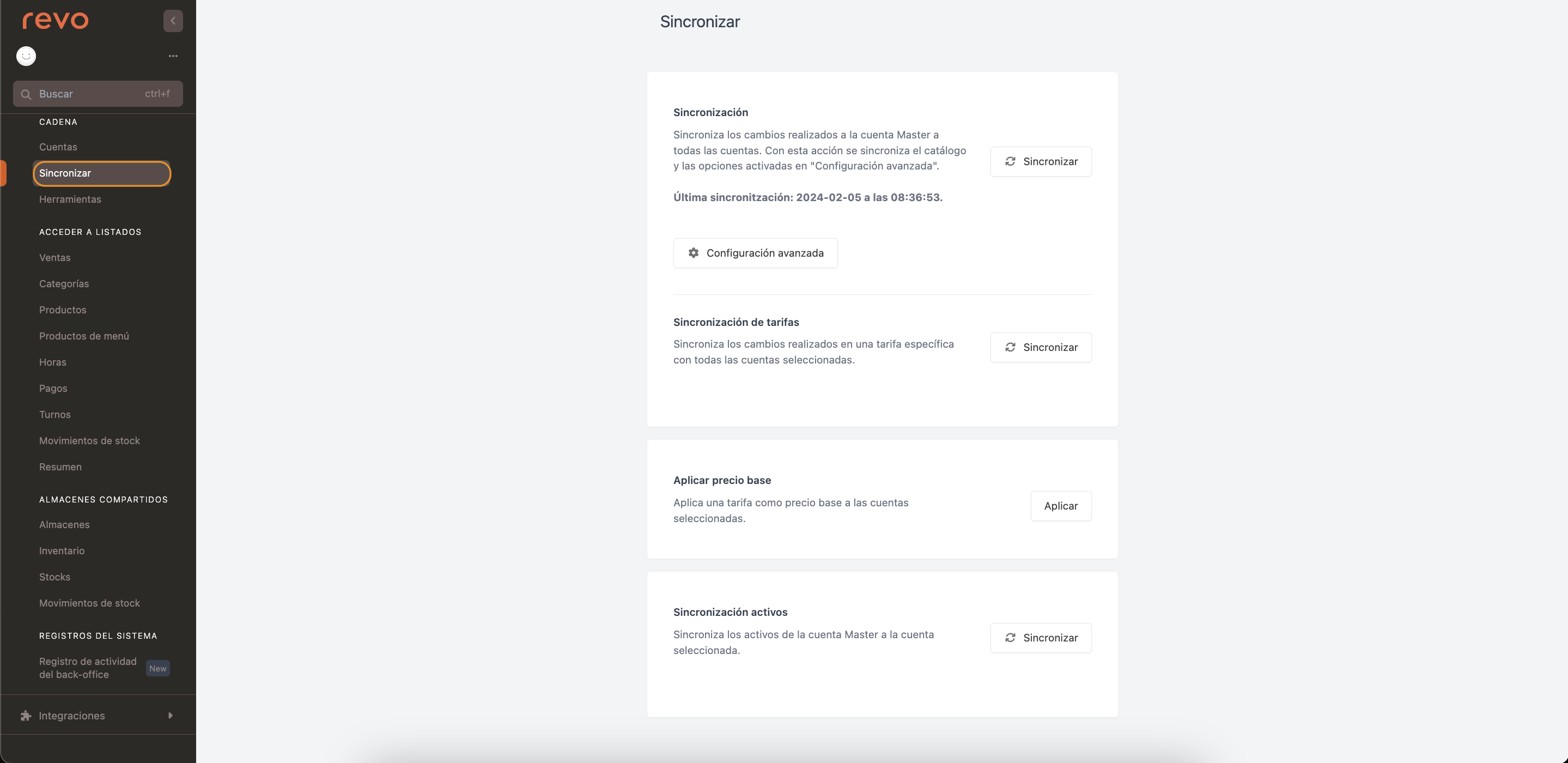
-
Sincronización: Sincroniza todos los cambios en el catálogo, como por ejemplo: fotos, alérgenos, descripciones, etc., y en la configuración avanzada de la cuenta Master a todas las cuentas Hijas.
Pulsa en Aceptar cuando aparezca el mensaje de confirmación.
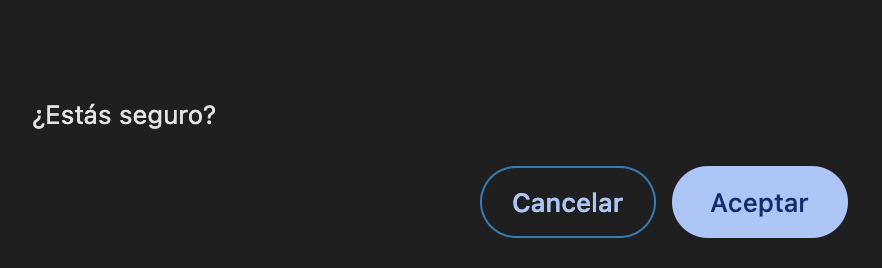
Equivale al SINCRONIZAR COMPLETO.
-
Sincronización de tarifas: Sincroniza una tarifa específica desde la cuenta Master con las cuentas Hijas seleccionadas.
Al pulsar en sincronizar se abrirá la siguiente pantalla:
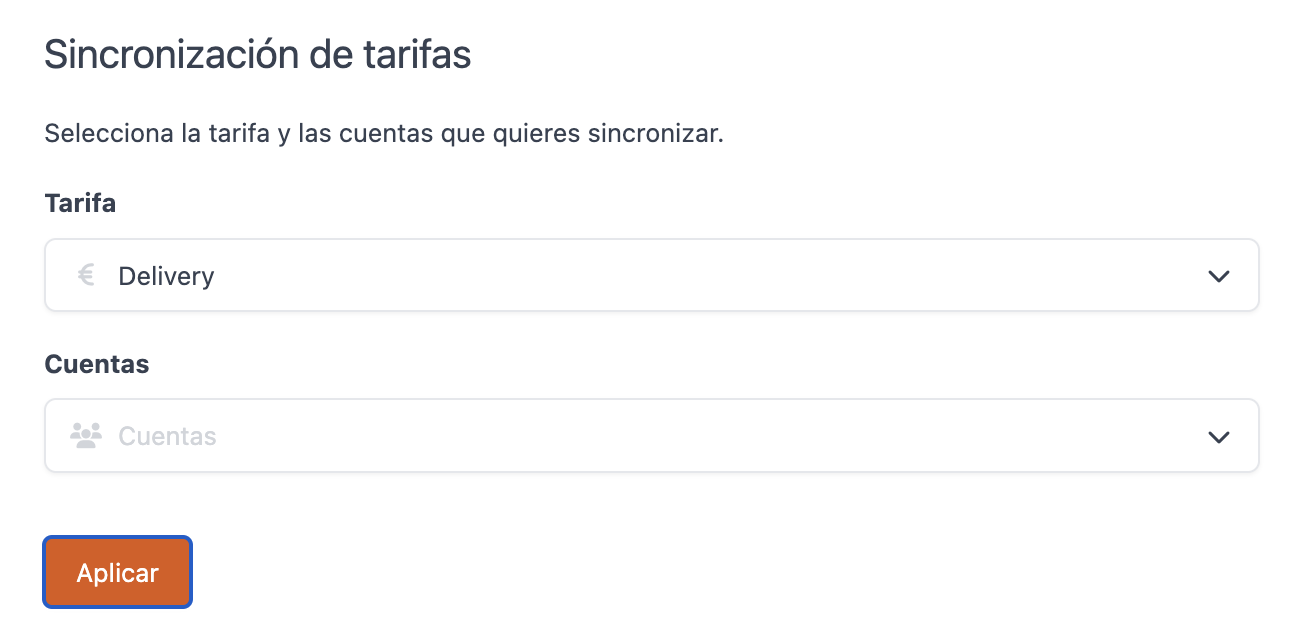
- Tarifa: Selecciona la tarifa creada previamente.
- Cuentas: Selecciona las cuentas donde deseas sincronizar la tarifa.
- Pulsa en Aplicar para sincronizar.
Previamente se hacía desde CADENA > GRUPOS, escoger la tarifa y PROPAGAR PRECIOS.
-
Aplicar precio base: Aplica una tarifa como precio base a las cuentas seleccionadas. Cuando se modifican los precios del catálogo, se sincronizan desde esta opción, seleccionando la tarifa standard.
Al pulsar en aplicar se abrirá la siguiente pantalla:

- Tarifa: Selecciona la tarifa creada previamente.
- Cuentas: Selecciona las cuentas donde deseas aplicar la tarifa.
- Pulsa en Aplicar para sincronizar.
Equivale al PROPAGAR TARIFA desde la sección tarifas.
-
Sincronización de activos: Sincroniza los activos de la cuenta Master a la cuenta seleccionada.
Al pulsar en sincronizar se abrirá la siguiente pantalla:
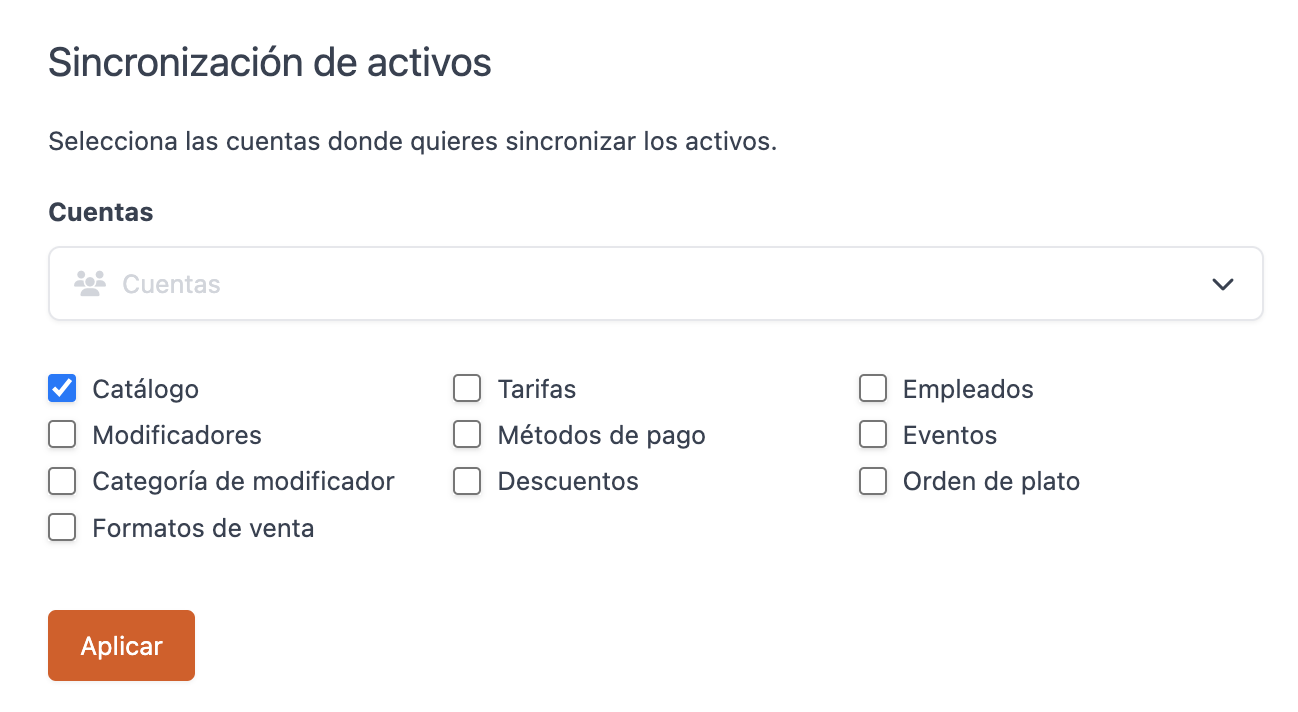
- Cuentas: Selecciona las cuentas donde deseas sincronizar los activos.
- Selecciona en que secciones quieres sincronizar.
- Pulsa en Aplicar para sincronizar.
Antes se sincronizaba desde PROPAGAR ACTIVO.
A tener en cuenta, si se desactiva un formato de venta aparecerá un símbolo de alerta en los productos que lo tengan añadido:
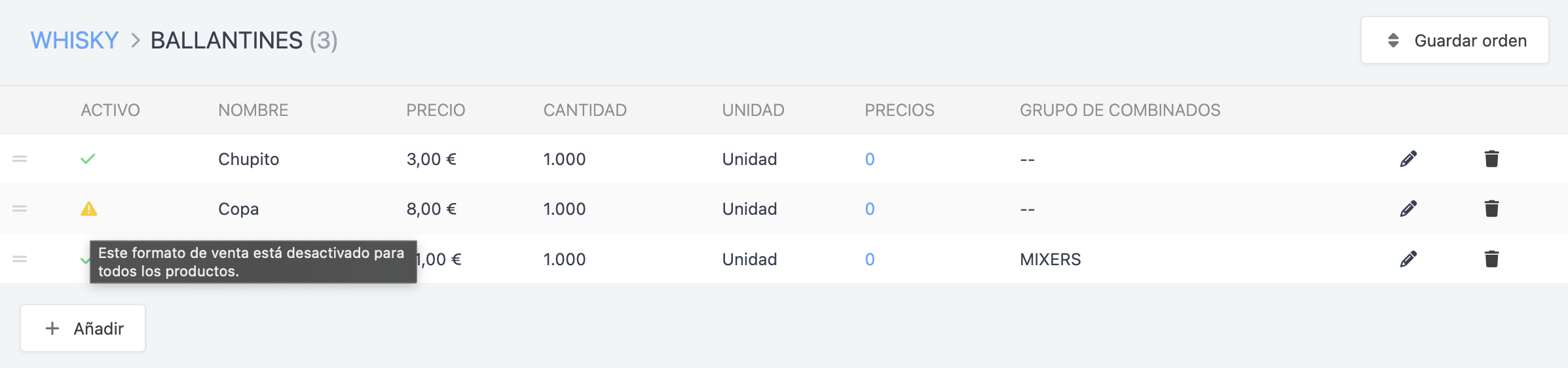
La forma de sincronizar distintos formatos de venta activos a las distintas hijas sería:
1. Activar en el catálogo los formatos de venta que necesite la cuenta hija.
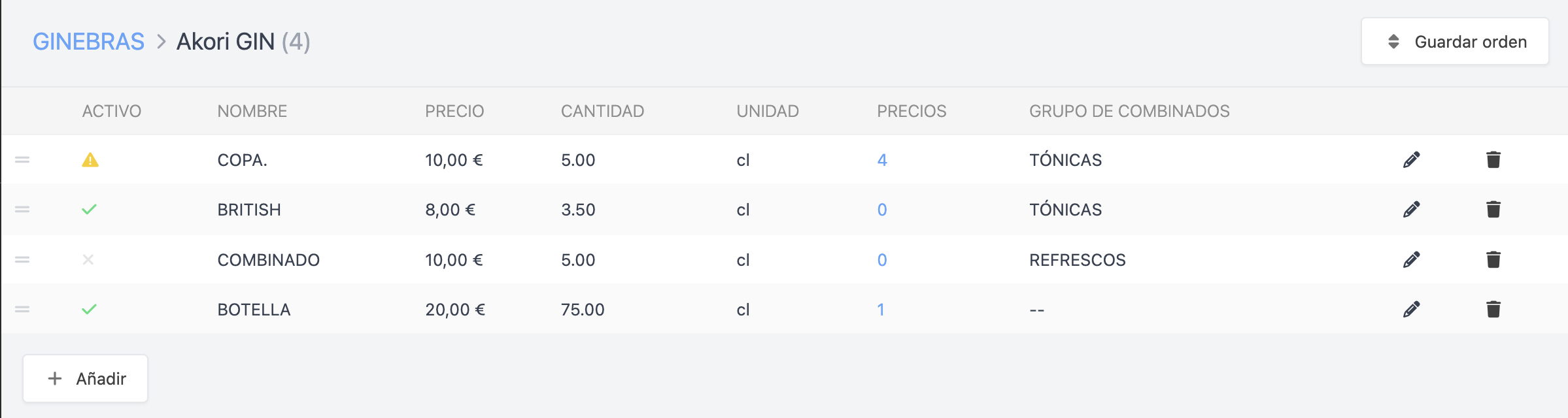
2. Ir a SINCRONIZAR / Sincronización de activos.
-
Cuentas: Selecciona la cuenta hija.
Si varias cuentas hijas tienen la misma configuración, seleccionalas todas.
-
Formatos de venta
3. Pulsar en Aplicar.
4. Repetir estos puntos para cada cuenta hija.
2. CONFIGURACIÓN AVANZADA
La configuración avanzada es la versión mejorada del antiguo Configuración extra, donde podías elegir que sincronizar.
En este artículo encontrarás una explicación detallada junto con ejemplos de las distintas opciones.
3. CÓMO EDITAR PRECIOS DE PRODUCTOS
Ahora, en la sección de grupos de la cuenta Master, podrás editar los precios y activos de las cuentas Hijas de forma individual desde una sola pantalla, evitando tener que acceder a cada cuenta Hija por separado.
1. Accede al back-office de tu cuenta Master.
2. Ve a Cadena / GRUPOS.
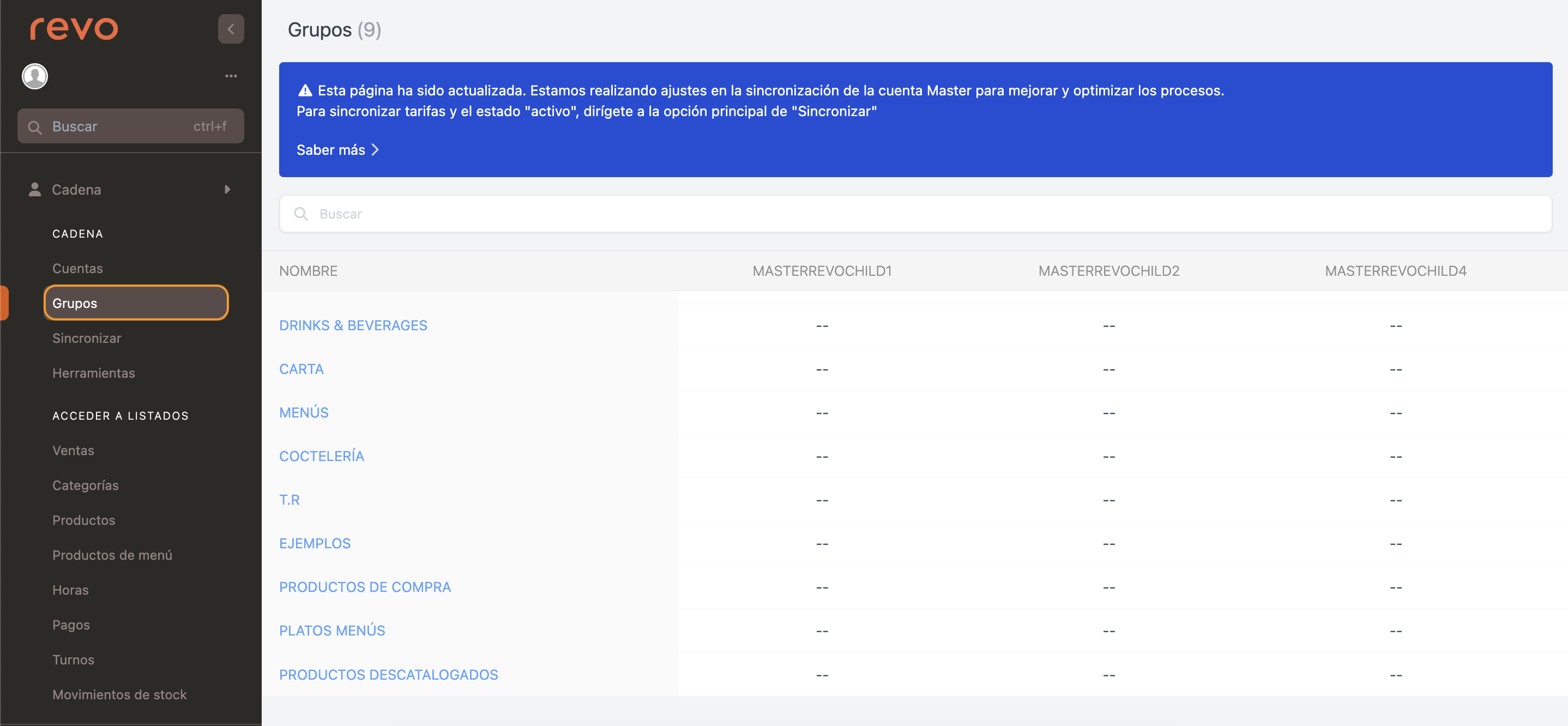
3. Al hacer clic en el grupo, podrás acceder a las categorías y, finalmente, a los productos, donde verás los precios y activos de todas las cuentas.
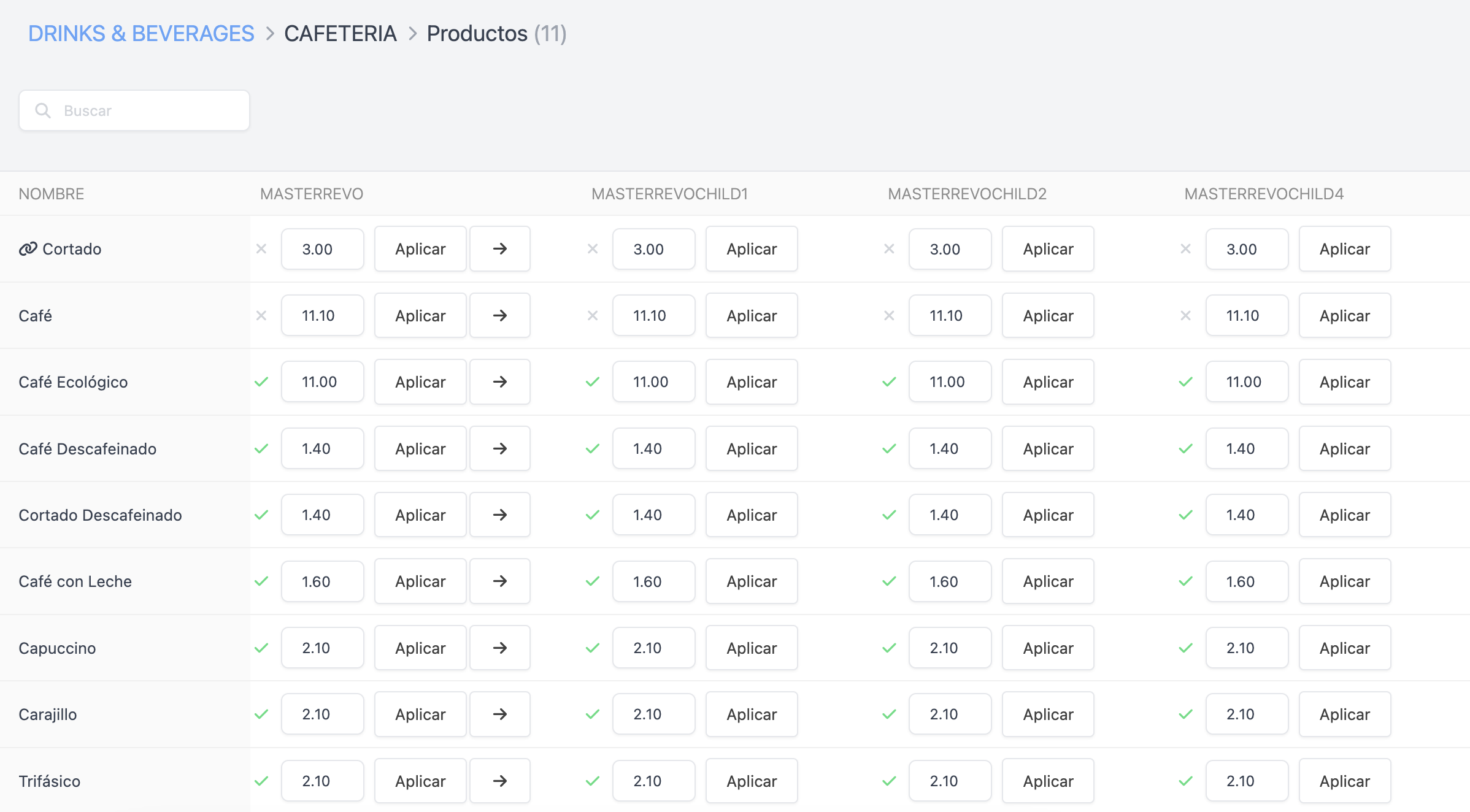
-
: Busca el producto desde el buscador.
-
Modifica el precio en las cuentas que consideres y pulsa en Aplicar.
-
Haz clic en el o para activar o desactivar productos. Puedes hacerlo en cada cuenta Hija o hacer clic en la y en Propagar activo para sincronizar todas las cuentas.
